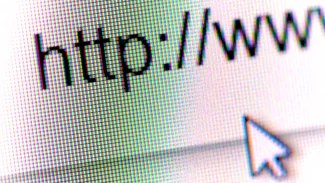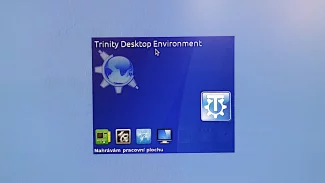Užitečnou součástí webových prohlížečů jsou postranní panely. Ano, to jsou ty nudle s informacemi při okraji okna, které většina uživatelů nikdy nepoužije. Ono se ostatně není čemu divit: snad s výjimkou Opery v základní výbavě nenabízí zajímavý obsah. Nezbývá nám tedy nic jiného, než si vlastní obsah vytvořit.
Google kalendář do postranní lišty
Pokud pro orgranizaci svého času používáte on-line kalendář Google (jestli ne, tak ho vřele doporučuji!), přidejte si ho do Postranní lišty:
- klepněte pravým tlačítkem myši na tento odkaz a z kontextového menu zvolte položku Přidat odkaz do záložek,
- otevřete Správce záložek z nabídky Záložky,
- ve Správci záložek klepněte na přidanou záložku pravým tlačítkem myši a zvolte možnost Vlastnosti,
- v dialogovém okně zvolte možnost Načíst tuto záložku v postranní liště a nastavení potvrďte klepnutím na tlačítko OK.
Odteď kdykoli otevřete tuto záložku, zobrazí se v Postranní liště plně funkční kalendář.
Poznámky Google do postranní lišty
Pokud pro záznamy poznámek používáte on-line poznámky Google, přidejte si ho do Postranní lišty:
- klepněte pravým tlačítkem myši na tento odkaz a z kontextového menu zvolte položku Přidat odkaz do záložek,
- otevřete Správce záložek z nabídky Záložky,
- ve Správci záložek klepněte na přidanou záložku pravým tlačítkem myši a zvolte možnost Vlastnosti,
- v dialogovém okně zvolte možnost Načíst tuto záložku v postranní liště a nastavení potvrďte klepnutím na tlačítko OK.
Kecálek Google Talk do postranní lišty
Pokud pro přímou komunikaci s okolím používáte Google Talk, přidejte si ho do Postranní lišty:
- klepněte pravým tlačítkem myši na tento odkaz a z kontextového menu zvolte položku Přidat odkaz do záložek,
- otevřete Správce záložek z nabídky Záložky,
- ve Správci záložek klepněte na přidanou záložku pravým tlačítkem myši a zvolte možnost Vlastnosti,
- v dialogovém okně zvolte možnost Načíst tuto záložku v postranní liště a nastavení potvrďte klepnutím na tlačítko OK.
|
Odkazy k tématu: Mozilla Firefox | Google kalendář | Google poznámky | Google Talk |